Zugriff via Microsoft Outlook Express
Die in diesem Abschnitt enthaltene Anleitung wurde für Microsoft Outlook Express 6 geprüft. Möglicherweise ist sie nicht auf ältere oder neuere Versionen von Microsoft Outlook Express anwendbar.
So richten Sie Microsoft Outlook Express ein:
- Öffnen Sie Microsoft Outlook Express.
- Gehen Sie zu Tools > Konten.
- Klicken Sie auf die Schaltfläche Hinzufügen und wählen Sie das Element E-Mail aus.
- Geben Sie Ihren Namen so ein, wie er in gesendeten Nachrichten angezeigt werden soll und klicken Sie auf Weiter.
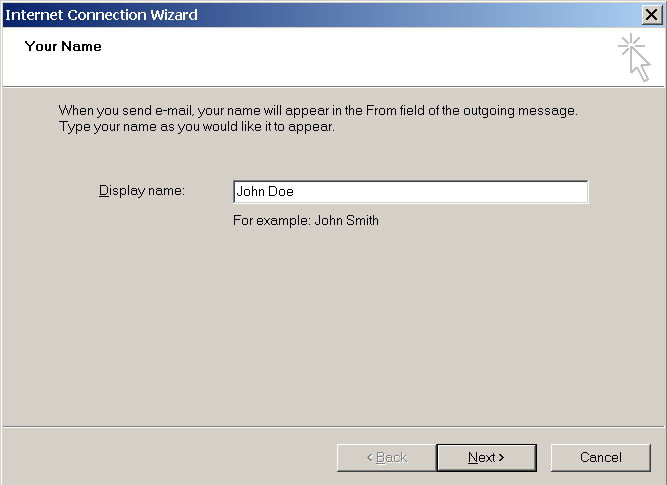
- Geben Sie Ihre E-Mail-Adresse ein und klicken Sie auf Weiter.
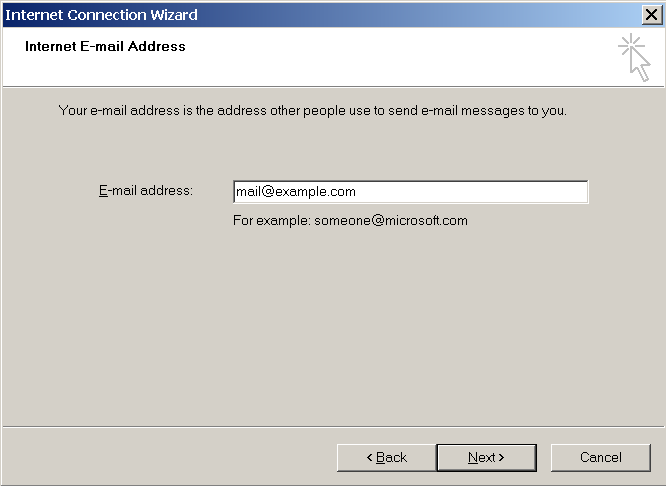
- Geben Sie die folgenden Einstellungen an:
- Protokoll des Posteingangsservers.
Wenn Sie Kopien von Nachrichten auf dem Server speichern möchten, wählen Sie die Option IMAP aus. Wenn Sie keine Nachrichten auf dem Server speichern möchten, wählen Sie die Option POP3 aus. Die Auswahl von IMAP erlaubt Ihnen auch, den Spamfilter "SpamAssassin" für eingehende E-Mail-Nachrichten zu trainieren, sofern SpamAssassin auf dem Server aktiviert ist.
- Posteingangsserver. Geben Sie die Internetadresse Ihrer Website an.
- Postausgangsserver. Geben Sie die Internetadresse Ihrer Website an.
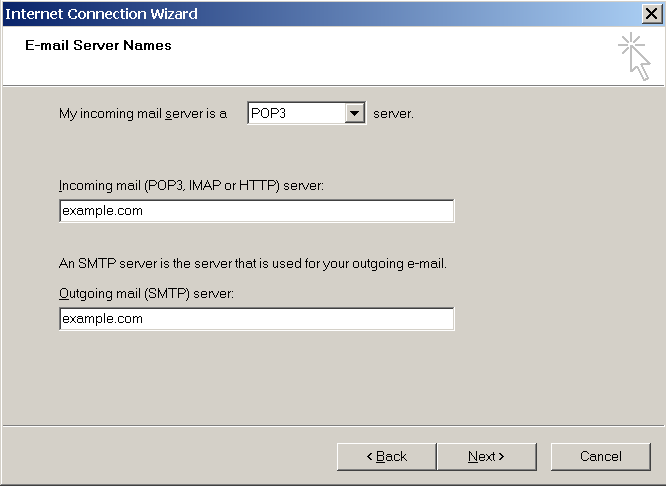
- Protokoll des Posteingangsservers.
- Klicken Sie auf Weiter.
- Geben Sie Folgendes an:
- Ihren Kontonamen. Geben Sie Ihre E-Mail-Adresse in das Feld Kontoname ein.
- Ihr Passwort. Dieses Passwort entspricht meistens dem Passwort, mit dem Sie sich bei Plesk anmelden.
- Das Kontrollkästchen Kennwort speichern. Lassen Sie das Kontrollkästchen aktiviert, wenn Sie nicht jedes Mal, sobald sich das E-Mail-Programm mit dem Mailserver verbindet und das Postfach auf neue E-Mails überprüft, zum Eingeben des Passworts aufgefordert werden möchten. Klicken Sie auf Weiter.
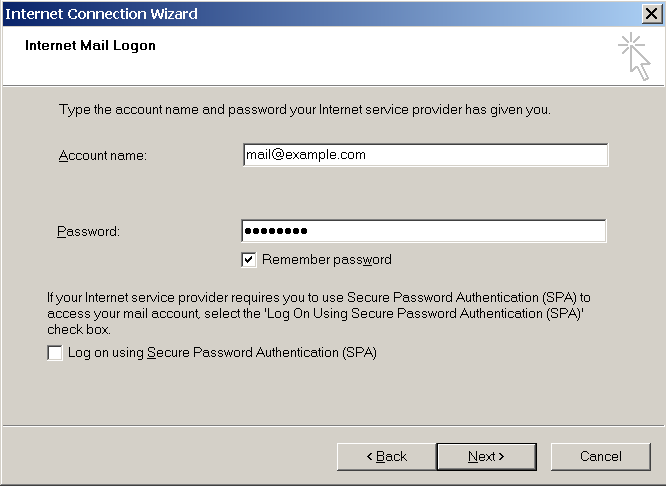
- Klicken Sie auf Fertigstellen, um das Einrichten des E-Mail-Programms abzuschließen.